Qhov wikiHow no qhia koj yuav ua li cas tua lub computer firewall. Nco ntsoov tias kev xiam lub firewall ua rau muaj kev pheej hmoo kis tus kab mob hauv koj lub computer.
Kauj ruam
Txoj Kev 1 ntawm 2: Windows 7 Mus txog 10
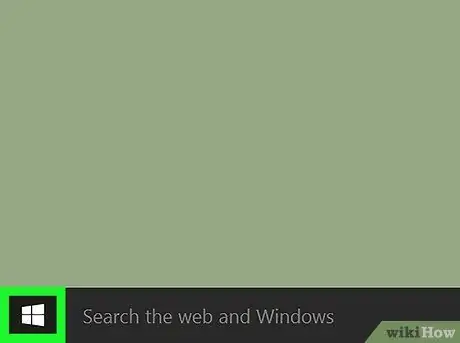
Kauj Ruam 1. Qhib “Start” menu
Nyem lub logo Windows nyob rau sab laug-laug ntawm qhov screen, lossis nias Yeej ntawm koj cov keyboard.
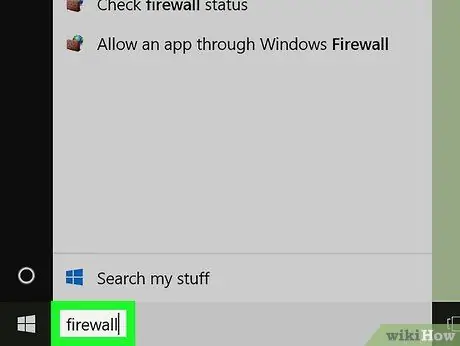
Kauj Ruam 2. Ntaus firewall rau hauv “Start” menu
Txij li tus cursor tau txais ncaj qha hauv kab ntawv tshawb nrhiav thaum "Start" cov ntawv qhia qhib, lub khoos phis tawj yuav tshawb tam sim rau qhov program Firewall thaum koj ntaus nkag.
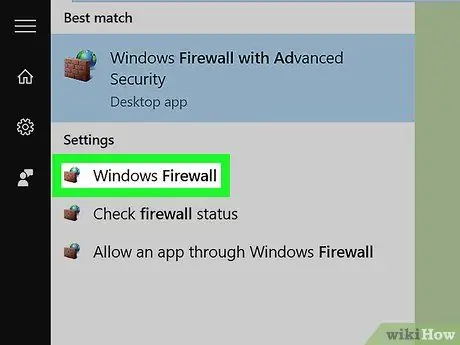
Kauj Ruam 3. Nyem Windows Firewall
Qhov kev xaiv no tau qhia los ntawm lub cim phab ntsa cib nrog lub ntiaj teb tom qab nws. Koj tuaj yeem pom qhov kev xaiv no nyob rau sab saum toj ntawm "Start" menu search window.
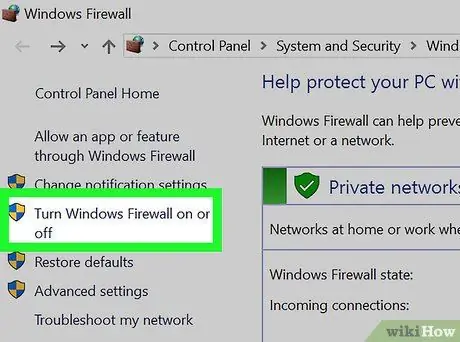
Kauj Ruam 4. Nyem Turn lossis Firewall Windows
Qhov txuas no yog nyob rau sab laug ntawm nplooj ntawv.
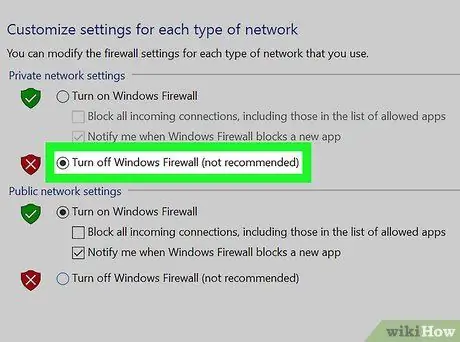
Kauj Ruam 5. Txheeb xyuas "Tua Windows Firewall (tsis pom zoo)" kev xaiv
Koj tuaj yeem ua qhov no rau "Ntiag Tug" thiab "Pej Xeem" cov chaw teeb tsa network.
Koj yuav tsum tau lees paub qhov ua ntej los ntawm txhaj " OK "los yog" Yog lawm "Nyob rau hauv lub qhov rai pop-up.
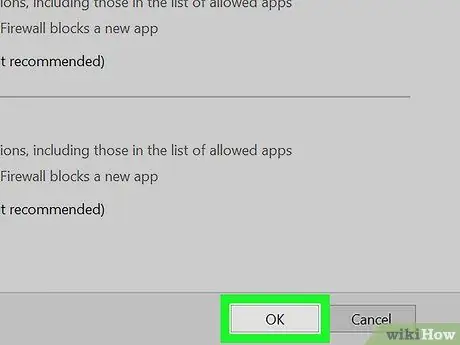
Kauj Ruam 6. Nyem OK
Nws nyob hauv qab ntawm nplooj ntawv. Tom qab ntawd, lub khoos phis tawj lub firewall yuav xiam.
Txoj kev 2 ntawm 2: Windows Vista

Kauj Ruam 1. Qhib “Start” menu
Nyem lub logo Windows nyob rau hauv kaum sab laug ntawm qhov screen, lossis nias Yeej ntawm koj cov keyboard.
Kauj Ruam 2. Nyem Tswj Vaj Huam Sib Luag
Qhov kev xaiv no feem ntau yog nyob rau sab xis ntawm "Start" window. Tej zaum koj yuav tsum nyem " Txhua Txoj Haujlwm "thawj zaug.
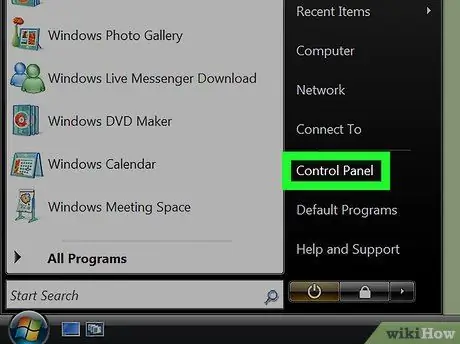
Kauj ruam 3.
Nyem Ruaj Ntseg.
Qhov kev xaiv no zoo li daim ntaub thaiv zoo nkauj thiab tshwm rau ntawm sab laug ntawm lub qhov rais.
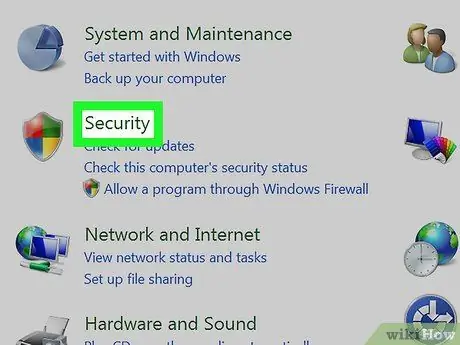
Nyem Windows Firewall. Nws nyob rau saum kaum sab laug ntawm nplooj ntawv.
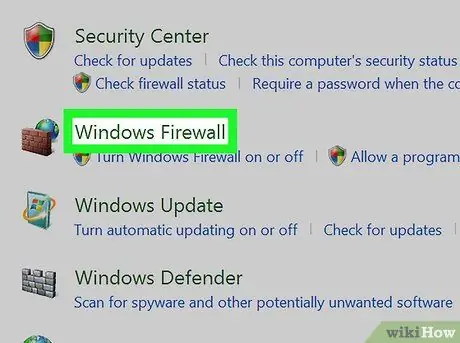
Nyem rau "Qhib Windows Firewall rau lossis tawm" txuas. Qhov txuas no yog nyob rau saum kaum sab laug ntawm nplooj ntawv.
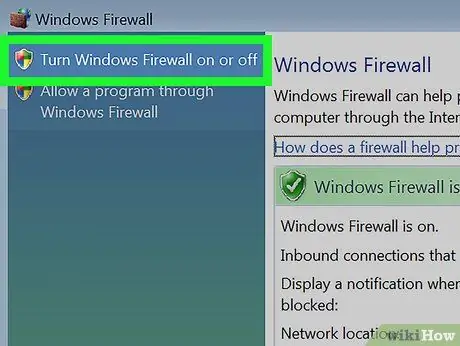
Tej zaum koj yuav raug nug kom nkag mus rau tus thawj tswj hwm tus lej nkag rau theem no
Nyem rau "Off (tsis pom zoo)" lub thawv. Lub npov no nyob hauv qab ntawm nplooj ntawv.
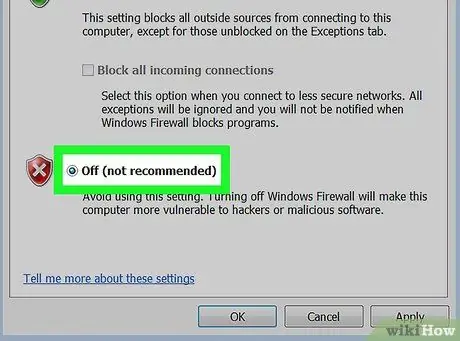
Nyem OK. Tom qab ntawd, lub firewall yuav raug xiam ntawm koj lub khoos phis tawj Windows Vista.
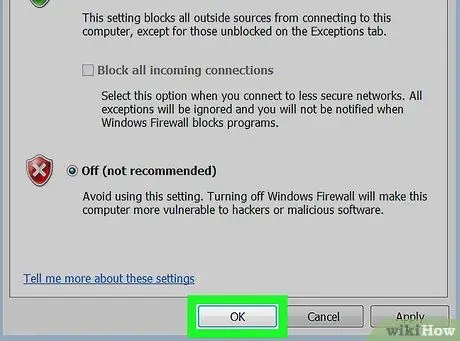
Windows XP OS
-
Nyem Pib Nws nyob hauv kaum sab laug-sab laug ntawm qhov screen. Tom qab ntawd, cov ntawv qhia zaub mov "Pib" yuav tshwm.

Tua Hluav Taws Xob Kauj Ruam 14 - Tej zaum koj yuav tsum tau khawm hla lub kaum sab laug-sab laug ntawm lub vijtsam rau lub pob kom tshwm.
- Koj tseem tuaj yeem nias Yeej kom qhib qhov "Start" menu.
-
Nyem Khiav. Nws nyob ntawm sab xis ntawm "Start" pop-up window.

Tua Hluav Taws Xob Kauj Ruam 15 -
Ntaus firewall.cpl rau hauv "Run" text field. Cov lus txib no qhib lub teeb tsa teeb tsa ncaj qha.

Tua Hluav Taws Xob Kauj Ruam 16 -
Nyem OK. Tom qab ntawd, qhov hais kom ua ntaus yuav raug ua tiav thiab cov teeb tsa firewall yuav qhib.

Tua Hluav Taws Xob Kauj Ruam 17 -
Nyem rau "Off (tsis pom zoo)" lub thawv. Lub npov no nyob hauv qab ntawm nplooj ntawv.

Tua Hluav Taws Xob Kauj Ruam 18 Yog tias koj tsis pom qhov kev xaiv no, nyem rau tab " General "Uas yog nyob rau sab saum toj ntawm nplooj ntawv ua ntej.
-
Nyem OK. Tom qab ntawd, cov kev hloov pauv yuav raug cawm thiab lub firewall yuav raug xiam hauv lub khoos phis tawj.

Tua Hluav Taws Xob Kauj Ruam 19 Mac OS
-
Qhib Apple cov ntawv qhia zaub mov. Cov ntawv qhia zaub mov no tau qhia los ntawm lub cim Apple nyob rau sab saud sab laug ntawm Mac computer screen.

Tua Hluav Taws Xob Kauj Ruam 20 -
Nyem System Preferences. Qhov kev xaiv no yog nyob hauv qab ntawm cov ntawv qhia zaub mov nco-down.

Tua Hluav Taws Xob Kauj Ruam 21 -
Nyem Ruaj Ntseg. Nws yog nyob rau sab saum toj kab ntawm cov cim hauv "System Preferences" window.

Tua Hluav Taws Xob Kauj Ruam 22 Nyob rau yav dhau los ntawm Mac OS, qhov kev xaiv no tau sau tias " Kev Ruaj Ntseg & Kev Nyab Xeeb ”.
-
Nyem Firewalls. Cov ntawv no yog nyob rau sab saum toj ntawm lub qhov rai "Ruaj Ntseg".

Tua Hluav Taws Xob Kauj Ruam 23 -
Nyem rau lub cim xauv. Nws nyob hauv kaum sab laug-sab laug ntawm lub qhov rais.

Tua Hluav Taws Xob Kauj Ruam 24 -
Nkag mus rau tus tswj hwm tus password. Tom qab ntawd, koj tuaj yeem hloov pauv rau cov ntawv qhia zaub mov no.

Tua Hluav Taws Xob Kauj Ruam 25 -
Nyem Turn Off Firewall. Nws nyob nruab nrab ntawm nplooj ntawv.

Tua Hluav Taws Xob Kauj Ruam 26 Yog koj pom cov lus " Qhib Firewall ", Koj Mac's firewall tau xiam lawm.
-
Nyem rau lub cim xauv dua. Tom qab ntawd, cov kev hloov pauv yuav raug cawm thiab tiv thaiv los ntawm tus password.

Tua Hluav Taws Xob Kauj Ruam 27 Lub tswv yim
- Tua lub firewall tsuas yog tias koj yuav ua qhov kev ua uas lub firewall cuam tshuam nrog, xws li sib qhia cov ntaub ntawv los ntawm lub khoos phis tawj. Rov qhib lub firewall thaum koj ua tiav los ua kom koj lub khoos phis tawj tiv thaiv.
- Yog tias koj tau xiam koj lub firewall tab sis tseem muaj teeb meem sib qhia cov ntaub ntawv lossis khiav qee cov haujlwm, koj yuav xav tau lov tes taw koj qhov program tiv thaiv kab mob uas twb muaj lawm vim tias cov program tiv thaiv kab mob feem ntau muaj lawv tus kheej firewall. Txawm li cas los xij, xiam qhov program no yog qhov pheej hmoo vim tias koj tsis siv lub firewall los tiv thaiv koj lub computer.
- Siv qhov program tiv thaiv kab mob txhawm rau tshuaj xyuas koj lub computer tsawg kawg txhua lub lim tiam yog tias koj tua koj lub firewall ntau zaus. Koj lub khoos phis tawj muaj kev pheej hmoo ntau ntxiv rau cov kab mob yam tsis muaj firewall nquag, yog li koj yuav tsum siv cov program tiv thaiv kab mob ntau zaus tshem tawm kev hem uas yuav nkag mus rau koj lub computer.
Ceeb toom
Kev xiam lub firewall tuaj yeem ua rau muaj kev pheej hmoo ntau uas software lossis cov neeg siv tuaj yeem nkag mus rau koj cov ntaub ntawv
-
https://support.apple.com/en-us/HT201642
-







